通过Good Lock,我们将向您展示其一个模块的一个UI 3.0的新更新,该更新将 允许根据需要自定义锁定屏幕 从我们的电话。
它是其中一个模块的一个用户界面的Android 11版本的最新更新,在其余模块进行更新的同时,它们也得到了广泛使用 作为单手操作,这样我们就可以 修饰我们可以找到的所有元素的很大一部分 在该锁定屏幕上。 去吧。
锁星和锁屏
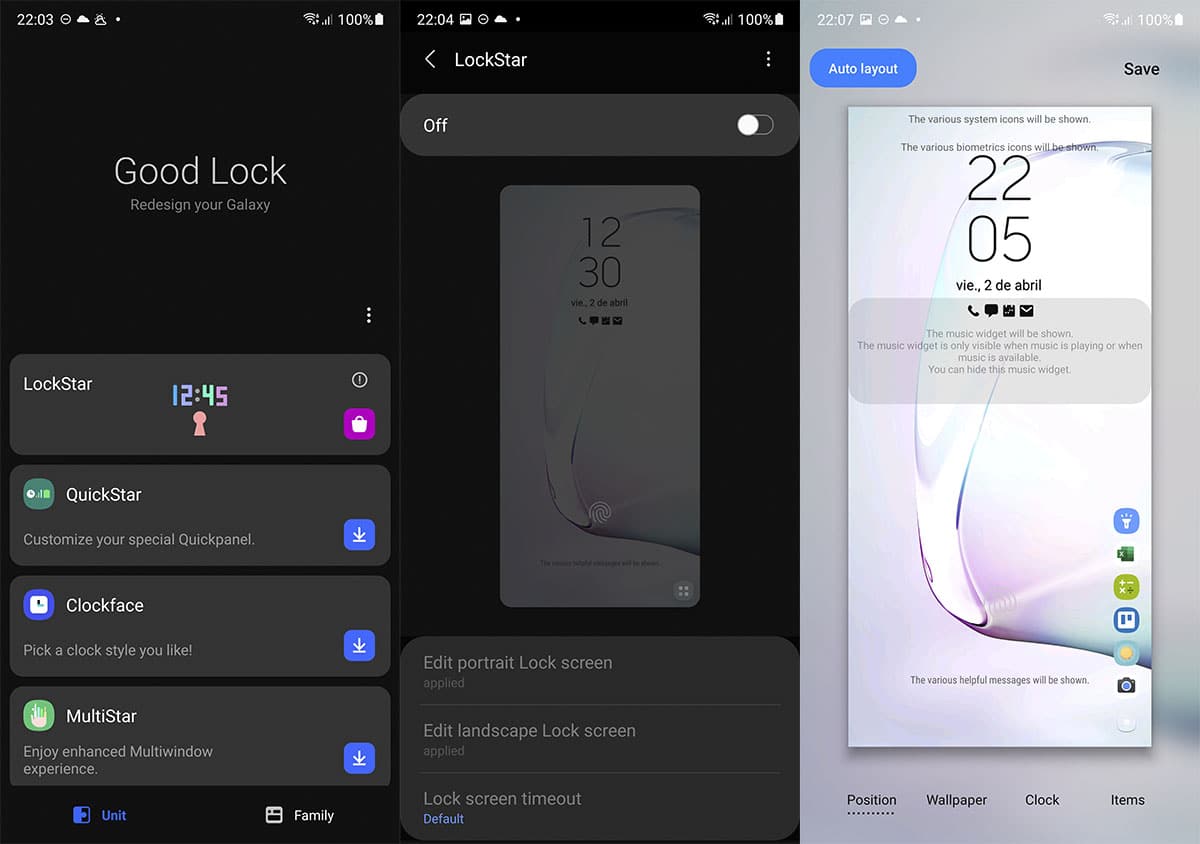
我们有 一个用户界面中提供了Android 11更新 从Lockstar下载的3.0,它使我们可以完全自定义三星Galaxy的锁屏; 以及Galaxy S10,Note10或S20。
我们首先需要 安装最新版本的Lockstar 我们可以得到:
乐星 – APK
当我们安装APK时, Galaxy Store将带我们进行新的更新 去安装它。 验证Good Lock的安装也很重要:
好锁 – APK
无论如何,您可以从Galaxy Store安装此应用程序,从而无需经历apkmirror,尽管此存储库对这些问题有很大的帮助,并且绝对安全。
如何自定义三星Galaxy的锁定屏幕
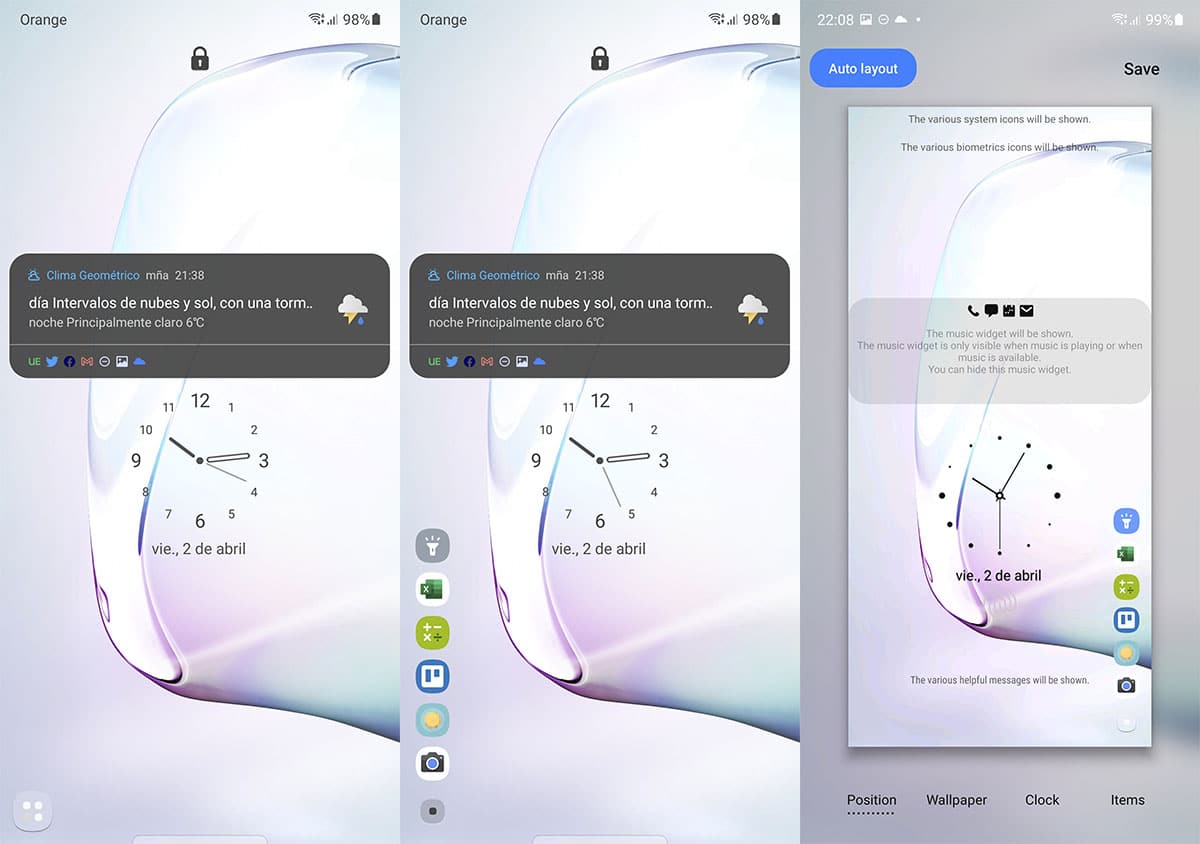
- 现在 我们去Good Lock
- 我们给Lockstar
- 我们将拥有 串行锁定屏幕和激活功能 这个模块
- 我们激活它,现在我们可以开始自定义锁屏了
就是说,重要的是我们必须时刻谨记 我们可以停用Lockstar模块并返回默认情况下的锁定屏幕,因此我们面临着随时可以拒绝的选择。
特雷斯 突出显示以个性化的部分:
- 垂直编辑锁定屏幕
- 水平编辑锁定屏幕
- 自定义活动时间
编辑画面

垂直格式与水平格式相同 有四个特色标签:
- 元素位置 我们已经找到
- 墙纸: 墙纸
- 手表种类
- 分子:Facewidgets,musicwidget,锁定图标,帮助文本,状态栏,快捷方式和通知
La 可以移动除通知以外的所有元素的位置 在锁定屏幕上。
如果我们去看 我们可以增加或减少它的大小 并从几种可能的选择。 但是最有趣的是我们可以自定义的元素:
- 面小部件:停用或激活我们已激活的功能(例如时钟)
- 音乐小工具:同一种音乐
- “锁定图标”或“锁定图标”,“帮助文本”或“帮助文本”以及“状态栏”或“状态栏”也会发生同样的情况
- 快捷入口:如果按一次,我们可以为所有已安装的应用程序最多选择6个个性化访问权限。 如果再按一次,我们将在将它们以水平或垂直格式放置在锁定屏幕的每一侧之间进行切换
- 通知:我们可以仅通过图标或带有详细信息的方式将其停用
最后 我们有“自动版式”选项,以便智能地 并根据我们激活的元素进行自动调整。
所以可以 完全自定义三星Galaxy的锁屏。 我们建议您观看视频以了解详细信息。
